Як вводити спецсимволи, яких немає на клавіатурі, замітки айтішника
Доброго часу доби, шановні мисливці за знаннями!
І можливо, вам теж хотілося б використовувати такі символи, але як це зробити? Перша ідея, яка може прийти в голову - це просто взяти і скопіювати символ, наприклад, з web-сторінки сайту. Але є спосіб краще і швидше, про який піде мова далі ...
Всі спеціальні символи вже присутні в Windows, не потрібно нічого і нізвідки скачувати додатково. Залишилося лише навчитися отримувати їх на світло божій☻. Я покажу два способи, один через штатну програму Windows (стандартний), другий через комбінації клавіш (найшвидший).
Використання стандартної Таблиці символів
Гуру клавіатури можуть відразу натискати Win + R і вводити charmap. Або набрати charmap в пошуку Windows (Win + S).
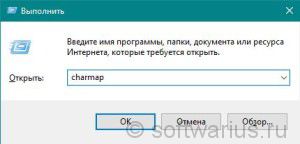
Для інших рецепт такий: Пуск - Всі програми - Стандартні - Таблиця символів.
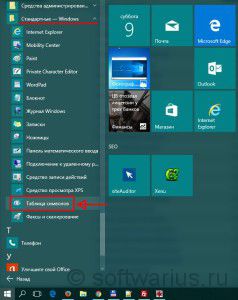
Ось так виглядає Таблиця символів після запуску. Вона дозволяє вставляти безліч різних символів, яких просто не існує на клавіатурі. Давайте спробуємо що-небудь куди-небудь вставити.
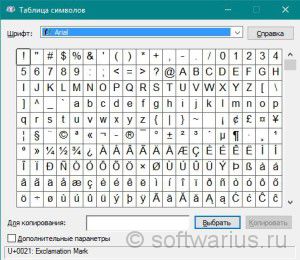
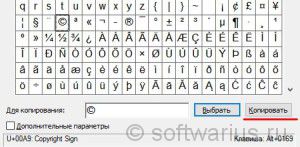
Можна погратися з шрифтами. Наприклад, знайдіть шрифти Webdings або Wingdings в списку. Ці шрифти вже давно супроводжують Windows і містять різні піктограми і значки.
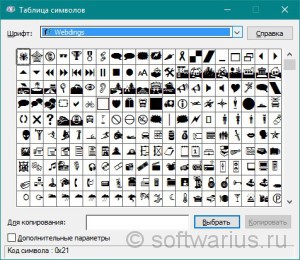
Але з нестандартними шрифтами проблема в тому, що не скрізь і не завжди вони будуть коректно відображатися, тому їх варто використовувати з обережністю.
Давайте розглянемо наступний спосіб введення.
Коди спецсимволов на клавіатурі
Символи, яких немає на клавіатурі, можна вводити за допомогою клавіші Alt і спеціального коду на цифровому блоці клавіатури. Якщо він відключений - увімкніть його клавішею Num Lock.
Порядок дій для введення символів наступний:
- Затискаємо Alt;
- Набираємо код, послідовно, цифра за цифрою;
- Як тільки натиснули і відпустили останню цифру - віджимаємо Alt;
- Відразу після віджимання Alt з'явиться потрібний символ.
Таблиця деяких кодів